Win7下安裝Ubuntu(雙硬碟)
前言
之前一直在虛擬機器中使用Ubuntu,感覺虛擬機器與物理主機還是有差異,想在WIN7下安裝Ubuntu,由於我是雙硬碟,中間踩了一個坑,此處記錄一下,能幫到他人更好了。首先介紹一個自己機器的情況,雙硬碟(一塊機械硬碟+一塊SSD),Win7安裝在SSD中,想把Ubuntu安裝在機械硬碟中。
準備工作
首先需要做好如下的準備工作:
(1)首先去Ubuntu官網下載一個映象檔案,再下載一個EasyBCD(2.2或以上)軟體;
(2)使用UltraISO和U盤製作一個啟動盤;
(3)使用Windows系統自帶的的磁碟管理工具壓縮(或者是刪除已存在的)卷得到一個空閒的(或者是未使用的)磁碟;(如果是雙硬碟,且Ubuntu想裝在另一個硬碟中,則此處需要從Win7所在的硬碟中壓縮出一個200MB的空餘磁碟,給/boot分割槽使用)
開始安裝Ubuntu
然後開始安裝系統,
(4)重啟後從U盤啟動,開始安裝Ubuntu;
(5)分割槽,設定安裝啟動引導器所在的磁碟;
(6)安裝完,重啟到Windows,使用easyBCD 新增系統引導。
安裝過程中有幾點注意事項:
在安裝型別頁面,選擇自定義安裝
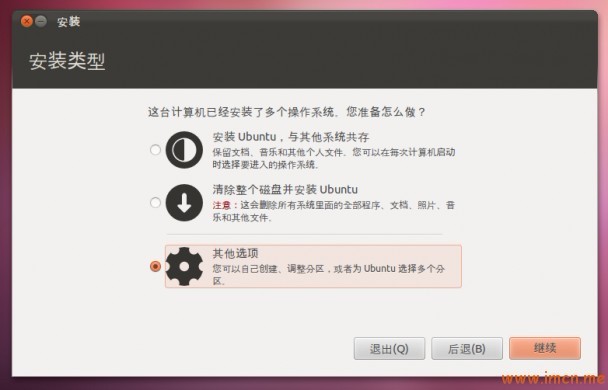
然後在自定義安裝頁面中進行分割槽操作時,如果你的機器是雙硬碟的話,記得將/boot分割槽設定到第一個系統的啟動分割槽在的磁碟中(也就是第3步中提到的200MB磁碟),其餘的 / 、 /home 和swap 可以任意放置到兩個硬碟中。
我這最終安裝好之後的硬碟分割槽情況如下:

磁碟0是Win7所在的SSD,磁碟1是Ubuntu所在的機械硬碟,磁碟0上劃出了200MB的空間作為Ubuntu的/boot分割槽,並且使用EasyBCD添加了對該分割槽的引導。
關於系統安裝完之後出現引導失敗的問題
如果你裝的是雙系統並且是雙硬碟的話,很有可能碰到這種情況,因為最開始引導時在硬碟A上,而你的系統裝到了另外一個盤上面,這樣的話用easyBCD引導過去也不行,具體表現就是黑屏加上左上角游標,原因是跨磁碟引匯出錯.
解決方法: 在Windows下使用磁碟管理工具,在磁碟A中(就是第一個系統的啟動分割槽在的磁碟)壓縮出200M空間作為/boot分割槽,重新安裝Ubuntu,安裝的時候把這200M free space作為/boot,其餘的/home 和/ 什麼的可以任意放到磁碟B或者磁碟A上都可以。
Windows系統時間錯誤
另外安裝Ubuntu之後,重新進入Windows,你可能會發現Windows系統的時間出現了問題,這是由於Windows和Ubuntu的時間格式不統一造成的,Win使用RTC,Ubuntu使用UTC,可以參考
啟動Ubuntu,開啟終端(關閉UTC)
sudo vim /etc/default/rcS找到 UTC=yes 這一行,改成UTC=no,儲存退出即可。
